Како уредити ПДФ на Мац-у
ПДФ уређивач је управо оно што звучи: програм који вам омогућава да уређујете а ПДФ фајл. Може вам омогућити да промените текст у ПДФ-у, додате или уклоните слике, истакнете ствари, попуните формуларе, потпишете своје име и још много тога.
Иако може бити тешко пронаћи заиста бесплатан ПДФ уређивач за мацОС који може да уради све те ствари у једном програму, уопште није тешко пронаћи неколико који могу, када се користе заједно, да постигну све те ПДФ уређивање способности.
Најлакши начин за уређивање ПДФ-а на Мац-у је коришћење уграђеног Програм за преглед. Постоји, међутим, и неколико других опција, укључујући онлајн и ПДФ уређиваче независних произвођача који би вам могли боље функционисати у зависности од тога шта желите да ПДФ уређивач ради.
Уредите ПДФ-ове помоћу прегледа
Превиев је програм унапред инсталиран на вашем Мац рачунару који може да отвара и уређује ПДФ-ове. Опсежан је као и било који други уређивач ПДФ-а са изузетком да не може да уређује већ постојећи текст. Међутим, има додатну предност да не морате да инсталирате ништа додатно да бисте га користили – само отворите ПДФ и одмах почните да уређујете.
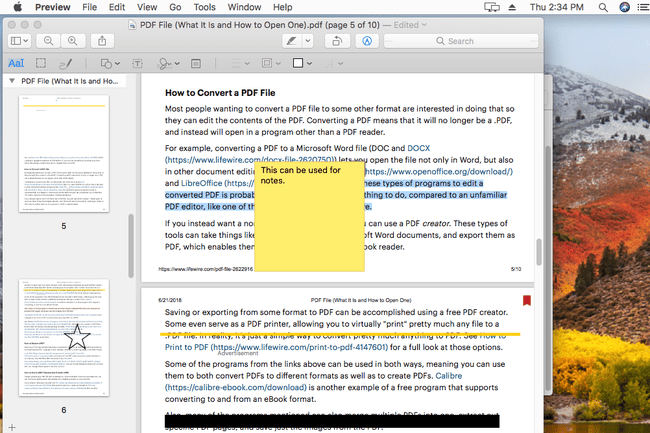
Ако се преглед не покрене када отворите ПДФ датотеку, прво отворите Превиев, а затим потражите ПДФ одатле. Можете доћи до прегледа са Лаунцхпад-а: потражите Преглед или га потражите на листи програма. Када се отвори, идите на Филе > Отвори да бисте пронашли ПДФ.
Можда би имало смисла мислити да је Уредити мени је оно што користите да пронађете све алате за уређивање ПДФ-а у прегледу, али то није случај. Уместо тога, овај мени служи за брисање страница из ПДФ-а и уметање страница из других ПДФ-ова (или прављење празних страница).
Преглед вам такође омогућава да преуредите странице у ПДФ-у тако што ћете их превући нагоре или надоле са бочне траке. То значи да другу страницу можете учинити првом, или последњу другом, итд. Ако не видите бочну траку у прегледу, можете је омогућити из Поглед мени.
Преглед алата за уређивање
Већина других опција за уређивање ПДФ-а у Прегледу је у Алати мени. Тамо можете додати обележивач у ПДФ или ротирати странице. Тхе Алати > Аннотате мени је начин на који истичете текст; подвуци текст; прецртати текст, уметнути белешку, правоугаоник, овал, линију, стрелицу и друге облике; куцајте у ПДФ-у (било где или у пољима обрасца); користите облачиће за говор; и још.
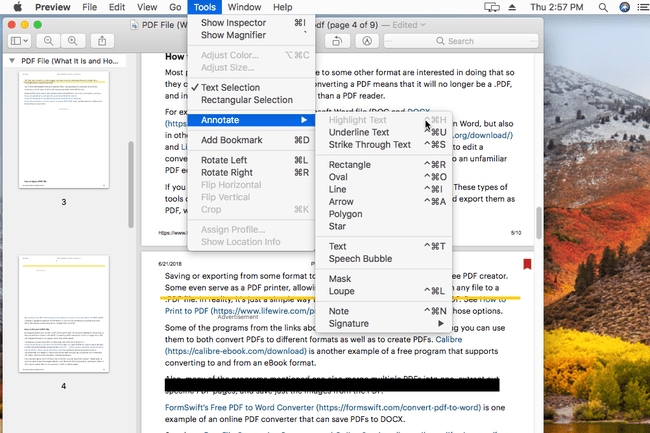
Иако вам преглед не дозвољава да уређујете постојећи текст у ПДФ датотеци, можете да нацртате бели оквир преко текста да бисте га сакрили, а затим да напишете сопствени текст на врху оквира помоћу алатке за текст. Ово није тако глатко као што је уређивање текста код неких ПДФ уређивача, али је то ваша једина опција за промену текста у ПДФ датотеци помоћу прегледа.
Да бисте стално приказивали мени са напоменама ради лакшег уређивања, можете га омогућити преко Поглед мени. У зависности од ваше верзије мацОС-а, зове се било Прикажи траку са алаткама за означавање или Прикажи траку са алаткама за напомене.
Додајте потпис у преглед
Све док имате трацкпад или иСигхт камеру прикључену на ваш Мац, такође можете да користите Превиев да уметнете свој потпис у ПДФ. Доступан је и алат за цртање слободном руком тако да можете да нацртате свој потпис или нацртате облике директно на документу.
Направите нове ПДФ-ове од старих ПДФ-ова
Иако се заправо не рачуна као ПДФ уређивање Могућност, једна бонус функција у прегледу је опција да направите нове ПДФ-ове од постојећих страница из другог ПДФ-а. Да бисте то урадили, само превуците страницу из ПДФ-а (у приказу сличица на бочној траци) на радну површину. Ово ће направити нови ПДФ са само том једном страницом (или више страница ако сте изабрали више од једне). Још један лакши начин да то урадите је да кликнете десним тастером миша на сличице страница и изаберете Извози као и онда ПДФ као тип формата.
Други ПДФ уређивачи за Мац
Ако функције у Превиев-у нису оно што тражите, постоји велика шанса да ћете их пронаћи у другом ПДФ уређивачу, који није уграђен у мацОС. Чувамо листу бесплатни ПДФ уређивачи а већина њих ради и на Мац рачунарима.
Други начин за уређивање ПДФ-а у мацОС-у је коришћење онлајн ПДФ уређивача. Преко те листе која је горе повезана налази се неколико ових врста услуга. Они раде тако што отпремите ПДФ на веб локацију за уређивање где можете да извршите измене, а затим преузмете ПДФ назад на рачунар.
Проблеми са ПДФ уређивачима
У савршеном свету, ПДФ уређивач за Мац би вам омогућио да урадите све врсте ствари са ПДФ-ом. То би вам омогућило не само да додате облике и потписе, на пример, већ и да уредите постојећи текст у документу или додате још текста. Нажалост, не подржавају сви уређивачи ПДФ-а све те функције, укључујући Мацов програм за преглед (не можете уређивати текст помоћу њега).
Друго питање је што ПДФ уређивачи то урадити подржавају напредне функције као што је уређивање текста, урадите то преко тзв оптичко препознавање карактера (ОЦР), што је покушај софтвера да „прочита“ текст из документа и аутоматски га откуца уместо вас, након чега можете да уређујете ПДФ као и сваки други документ. Међутим, ови програми се обично не конвертују савршено, што значи да имате нетачне преводе и чудне стилове обликовања.
Сличан задатак који бисте можда желели да урадите је да конвертујете ПДФ у други формат датотеке, као што је а ДОЦКС датотеку за употребу у МС Ворд-у или у ан ЕПУБ датотеку да бисте користили ПДФ као е-књигу. Те врсте измена се могу извршити помоћу а конвертор датотека докумената, а не ПДФ уређивач. Слично, да бисте конвертовали другу датотеку у ПДФ датотеку, можете користити а ПДФ штампач.
